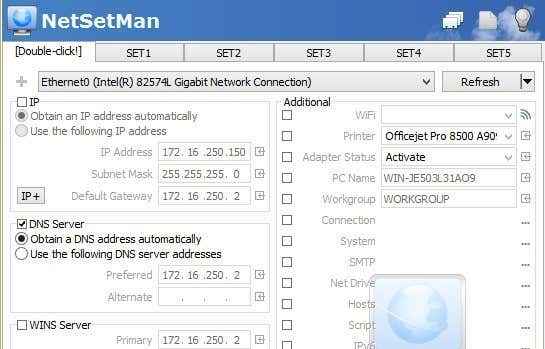5 Utiliti untuk Menukar Pelayan DNS di Windows Disemak
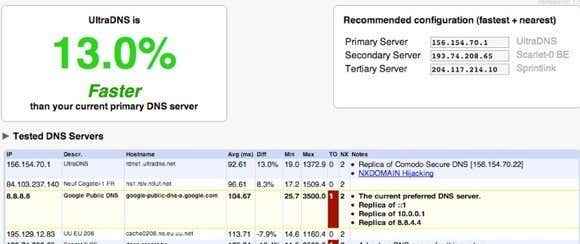
- 1749
- 489
- Daryl Wilderman
Walaupun kebanyakan orang tidak peduli, terdapat beberapa geeks di luar sana yang suka menukar pelayan DNS pada sistem mereka dengan alasan seperti kelajuan, privasi dan keselamatan. Saya pernah menulis mengenai pelayan DNS awam percuma terbaik yang boleh anda gunakan untuk mempercepat pelayaran dan meningkatkan keselamatan.
Juga, bergantung pada tempat tinggal anda atau di mana anda pergi ke, pembekal DNS semasa mungkin bukan yang terpantas. Contohnya, jika anda berada di New York dan anda menggunakan Opendns dan kemudian anda pergi ke Los Angeles, anda mungkin mengetahui bahawa Google Public DNS sebenarnya lebih cepat. Anda boleh mencari pelayan DNS terpantas di kawasan anda dengan menggunakan program yang dipanggil Namebench.
Isi kandungan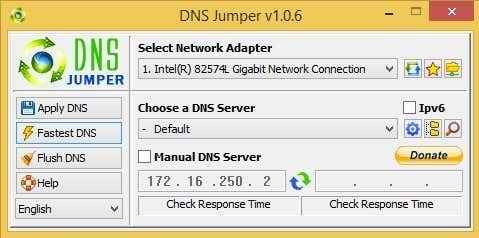
DNS Jumper adalah aplikasi kegemaran saya untuk proses ini kerana ia mempunyai semua ciri yang saya perlukan dalam antara muka yang bagus dan bersih. Apa yang saya suka mengenainya adalah bahawa ia mudah alih, bermakna anda tidak perlu memasangnya ke sistem anda. Anda hanya boleh menjalankannya dari cakera atau dari pemacu USB, jika anda suka. Berikut adalah ciri -ciri yang menjadikan program penukaran DNS terbaik ini:
1. Pulihkan dan tetapan DNS lalai - Menyimpan tetapan DNS yang asal, jadi anda boleh kembali ke tetapan DNS yang asal semudah anda mengubahnya. Terdapat dua pilihan, memulihkan dan lalai. Pulihkan akan mengubah tetapan DNS kembali ke set terakhir pelayan yang anda telah dikonfigurasi dan lalai akan mengubahnya kembali ke tetapan ISP.
2. Cari pelayan DNS terpantas - Klik DNS terpantas butang dan anda mendapat dialog kecil yang sejuk di mana anda boleh memilih pelayan yang ingin anda uji dan segera lihat yang mana yang terpantas. Kemudian anda boleh mengklik butang lain dan tetapkan pelayan DNS anda ke yang terpantas secara automatik! Manis!
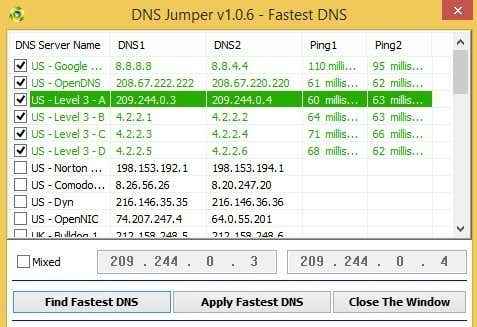
3. DNS Flush - Ini membersihkan cache resolver DNS, pastikan anda menyambung menggunakan tetapan DNS baru dan bukannya tetapan cache lama. Satu lagi pilihan hebat yang sangat berguna.
4. Pelayan DNS manual - Akhir sekali, anda mendapat pilihan untuk memasukkan pelayan DNS secara manual juga, yang sekali lagi merupakan ciri yang berguna kerana ada kalanya saya tidak mahu menggunakan pelayan dalam senarai.
Muat turun pelompat DNS
Switch ChrisPC DNS
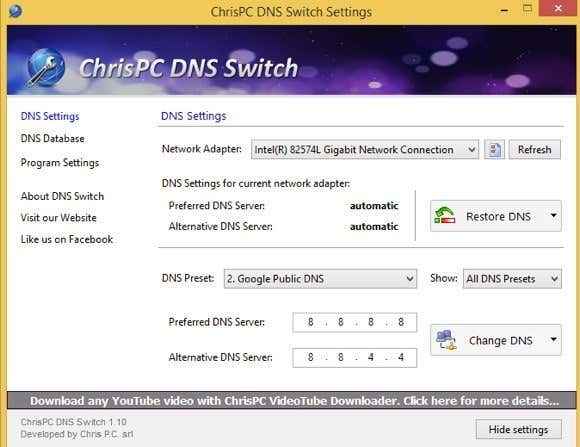
Chrispc DNS Switch adalah satu lagi utiliti yang bagus yang mendapat pekerjaan yang dilakukan, walaupun tidak juga pelompat DNS. Sebagai permulaan, program ini tidak membiarkan anda segera memeriksa kelajuan pelbagai pelayan DNS dalam pangkalan data, jadi anda perlu menggunakan program berasingan untuk mendapatkan maklumat tersebut. Jika tidak, ia mempunyai semua ciri -ciri lain: anda boleh memulihkan tetapan DNS asal atau sebelumnya anda, ia memancarkan cache DNS apabila menukar pelayan DNS dan anda boleh memasukkan pelayan DNS secara manual jika anda suka.
Ciri -ciri sejuk yang lain dalam program ini adalah bahawa ia mempunyai beberapa pratetap DNS seperti DNS selamat (elakkan malware/virus), selamat keluarga (blok lucah, dadah, dll), dan DNS tanpa nama (tiada penjejakan). Walau bagaimanapun, program ini perlu dipasang untuk dijalankan dan terdapat satu iklan kecil yang melintasi bahagian bawah antara muka yang menghubungkan ke perisiannya yang lain. Walau bagaimanapun, ini adalah gangguan kecil secara keseluruhan.
Muat turun suis Chrispc DNS
QuickSetDns
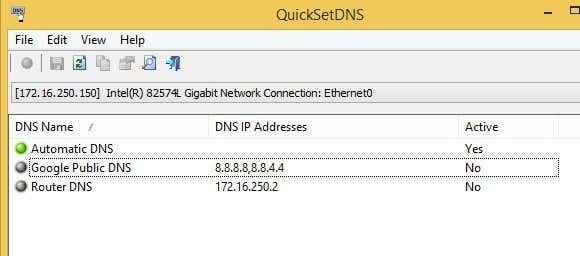
QuickSetDns berasal dari syarikat kegemaran saya, Nirsoft. Orang -orang ini selalu keluar dengan alat berguna gila dan QuickSetDns adalah salah satu daripada mereka. Program ini hebat dan berfungsi sehingga Windows 8 64-bit, tetapi atas sebab apa pun mereka memutuskan untuk hanya memasukkan satu pilihan dalam senarai DNS awam! Sekiranya anda hanya merancang untuk menggunakan Google Public DNS, tidak mengapa, tetapi pasti bagus jika mereka menambah sekurang -kurangnya beberapa pilihan yang lebih popular. Anda boleh menambah penyertaan secara manual dan hanya satu tugas sekali, tetapi ia masih bukan sesuatu yang harus dilakukan oleh pengguna.
Secara keseluruhannya, ia beralih dengan mudah dan boleh dijalankan dari tongkat usb, tidak perlu dipasang. Anda juga boleh kembali ke pelayan DNS lalai dari penghala anda. Mudah -mudahan, dalam kemas kini masa depan, mereka akan menambah beberapa pelayan DNS ke senarai, maka ia akan menjadi pesaing utama.
Muat turun QuickSetDns
Alat pelayan DNS awam
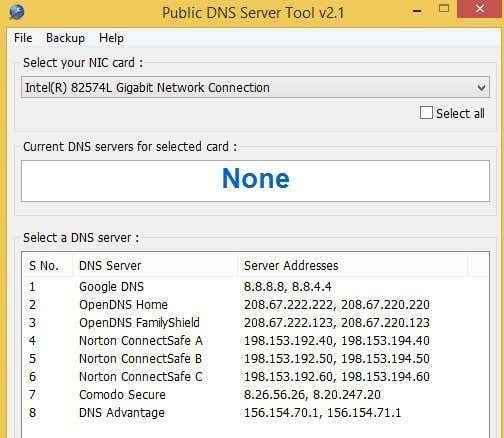
Alat Pelayan DNS Awam mempunyai senarai pelayan yang lebih kecil daripada Switch DNS Jumper dan Chrispc DNS, tetapi ia mendapat lebih banyak daripada yang di QuickSetDNS. Sekali lagi, program ini tidak mempunyai cara untuk menguji kelajuan pelayan DNS, itulah sebabnya kegemaran saya adalah pelompat DNS. Anda boleh membuat sandaran dan memulihkan tetapan DNS dalam program ini, tetapi anda perlu melakukannya secara manual dan menyimpan fail sebagai fail pendaftaran.
Satu ciri yang bagus adalah keupayaan untuk memilih semua kad rangkaian sekiranya anda mempunyai lebih daripada satu dan menukar pelayan DNS untuk semuanya. Anda juga tidak perlu memasang program ini, yang bagus. Akhir sekali, terdapat fail INI yang boleh anda edit jika anda ingin menambah lebih banyak pelayan DNS ke antara muka program.
Muat turun alat pelayan DNS awam
Netsetman
Tidak seperti aplikasi lain yang disebutkan di atas, NetSetman tidak direka khusus untuk menukar tetapan DNS. Walau bagaimanapun, ia mempunyai ciri -ciri yang dibina di dalamnya supaya anda dapat menggunakannya untuk menukar tetapan DNS dengan cepat. Dengan NetSetman, anda boleh pergi ke fail dan klik untuk mendapatkan tetapan semasa untuk merebut tetapan semasa untuk komputer anda, yang merangkumi penyertaan DNS.
Kemudian anda boleh membuat sehingga 5 set tetapan tambahan dan masing -masing boleh ditetapkan ke pelayan DNS awam yang berbeza. Anda mesti menetapkan ini secara manual, jadi ia akan mengambil masa lebih banyak, tetapi jika anda memerlukan program untuk menguruskan beberapa tetapan lain selain tetapan DNS, program ini cukup manis.
Muat turun NetSetman
Oleh itu, ini adalah lima pilihan untuk menukar tetapan DNS anda dengan cepat di komputer Windows anda. Mudah -mudahan, anda akan melayari lebih cepat, secara persendirian, dan lebih selamat menggunakan pelayan DNS ini. Nikmati!
- « Buka arahan arahan dalam folder menggunakan Windows Explorer
- Betulkan aplikasi Windows 10 dibuka kemudian ditutup »